Arduino Nano - DHT11
Ce tutoriel vous explique comment utiliser l'Arduino Nano pour lire la température et l'humidité à partir du capteur DHT11. En détail, nous allons apprendre :
- Comment connecter Arduino Nano au capteur DHT11
- Comment programmer Arduino Nano pour lire les valeurs de température et d'humidité à partir d'un DHT11
Nous suggérons :
- Utilisez un Arduino Nano - Capteur de température. si vous souhaitez uniquement mesurer la température. C'est un capteur abordable et soigné qui peut être placé dans de l'eau chaude ou froide.
- Utilisez un Arduino Nano - DHT22. si vous souhaitez mesurer uniquement la température et l'humidité avec une plus grande précision.
Préparation du matériel
Ou vous pouvez acheter les kits suivants:
| 1 | × | Kit de Capteurs DIYables (30 capteurs/écrans) | |
| 1 | × | Kit de Capteurs DIYables (18 capteurs/écrans) |
À propos du capteur de température et d'humidité DHT11
Brochage du capteur de température et d'humidité DHT11
Le DHT11 sur le marché se présente sous deux formes : capteur et module.
Le capteur DHT11 possède quatre broches :
- Broche GND : doit être connectée à GND (0V)
- Broche VCC : doit être connectée à VCC (5V)
- Broche DATA : utilisée pour la communication entre le capteur et l'Arduino Nano
- Broche NC : non nécessaire, cette broche peut être ignorée

Le module DHT11 possède trois broches :
- Broche GND (-) : doit être connectée à GND (0V)
- Broche VCC (+) : doit être connectée à VCC (5V)
- Broche OUT : utilisée pour la communication entre le capteur et l'Arduino Nano
※ Note:
L'agencement des broches sur un module peut varier d'un fabricant à l'autre. Il est essentiel de toujours se référer aux étiquettes imprimées sur le module lors de son utilisation. Regardez de près !
Diagramme de câblage
Arduino Nano - Câblage du capteur DHT11
Une résistance d'une valeur comprise entre 5K et 10K Ohms est nécessaire pour maintenir la ligne de données en état haut, permettant ainsi la communication entre le capteur et l'Arduino Nano.
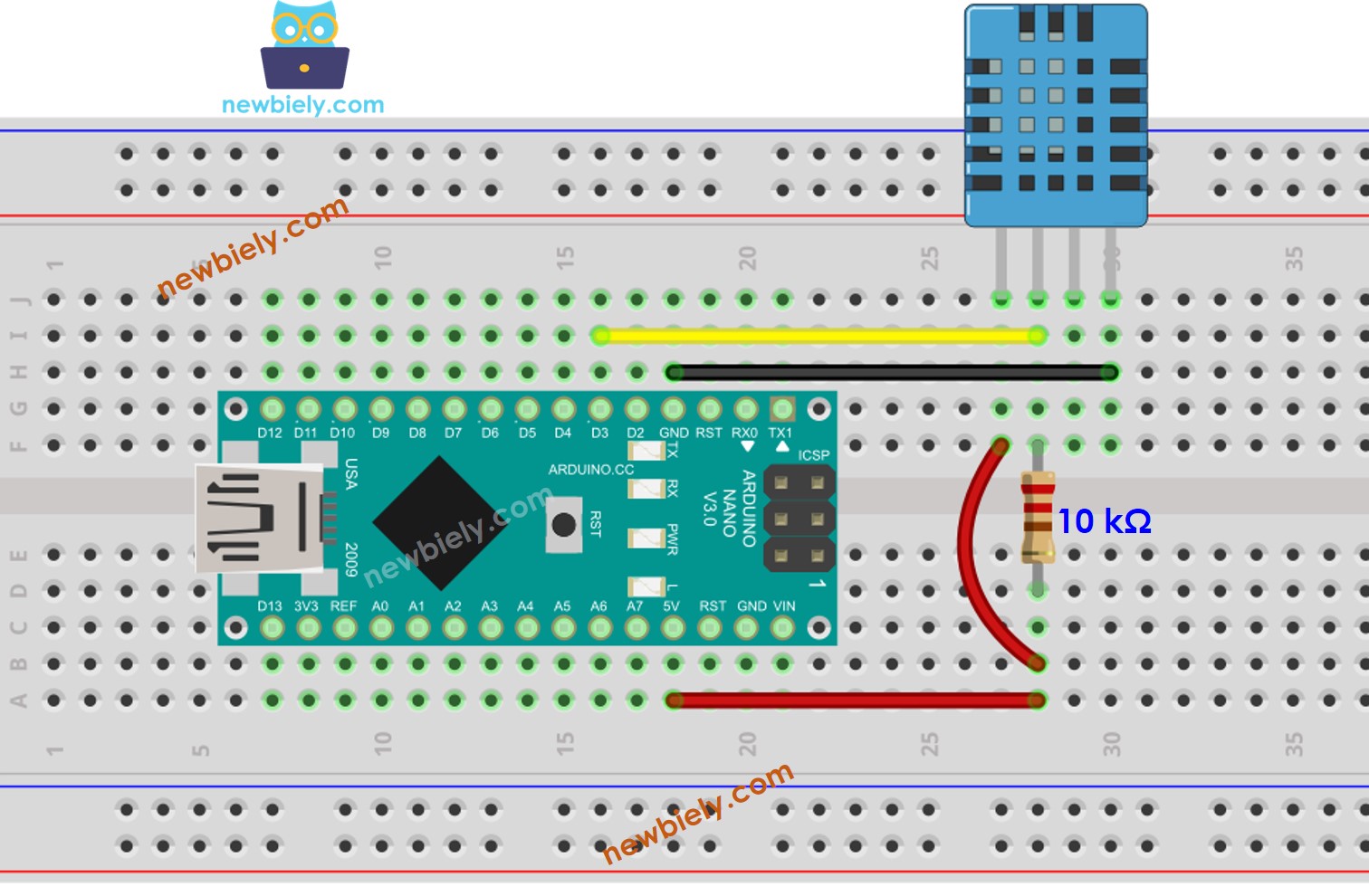
Cette image a été créée avec Fritzing. Cliquez pour agrandir l'image.
Câblage du module DHT11 avec Arduino Nano
Le module de capteur DHT11 est équipé d'une résistance intégrée, ce qui élimine le besoin de câblage supplémentaire ou de soudure. Cela nous permet de gagner du temps et de l'effort.
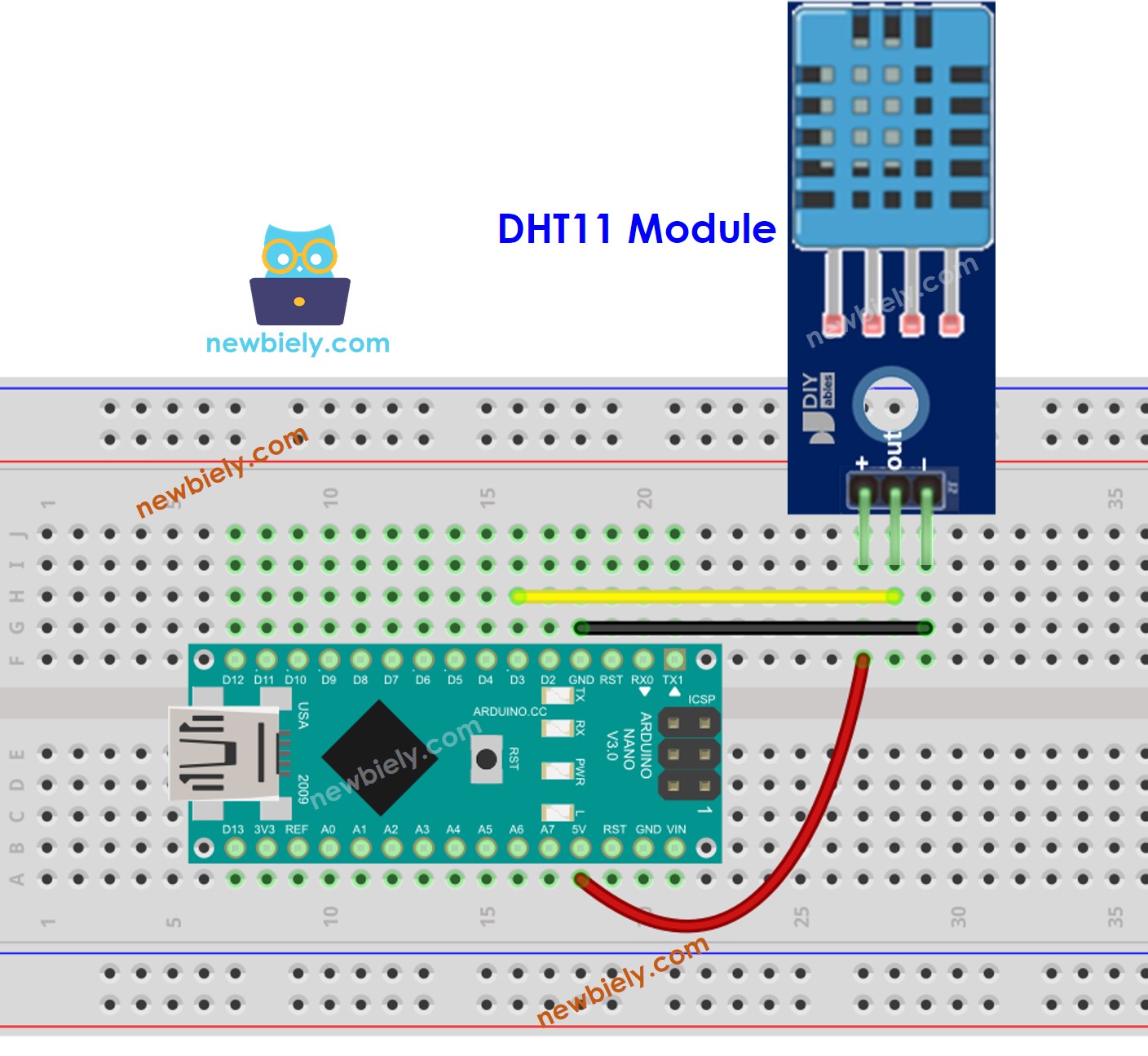
Cette image a été créée avec Fritzing. Cliquez pour agrandir l'image.
Comment programmer le capteur de température DHT11
- La première étape consiste à inclure la bibliothèque :
- Spécifiez la broche Arduino Nano qui est connectée au capteur DHT11.
- Précisez le type de capteur : DHT11
- Créez un objet DHT.
- Commencez le processus de configuration du capteur :
- Lisez la valeur d'humidité.
- Lisez la température en Celsius.
- Lisez la température en Fahrenheit.
Code Arduino Nano pour DHT11
Étapes rapides
- Connectez un câble USB à l'Arduino Nano et au PC.
- Ouvrez l'IDE Arduino, sélectionnez la carte et le port appropriés.
- Cliquez sur l'icône Libraries dans la barre de gauche de l'IDE Arduino.
- Recherchez "DHT" et localisez la bibliothèque de capteurs DHT par Adafruit.
- Appuyez sur le bouton Install pour installer la bibliothèque.
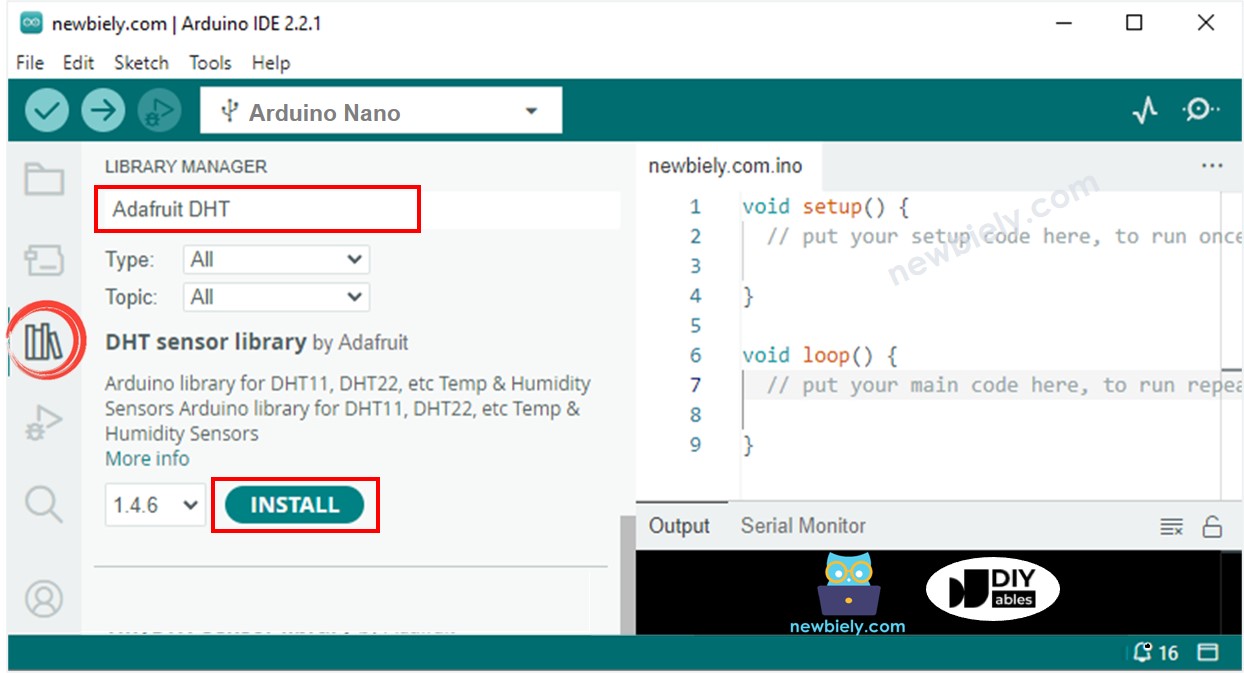
- Vous serez invité à installer d'autres dépendances de bibliothèques.
- Pour les installer toutes, cliquez simplement sur le bouton Install All.
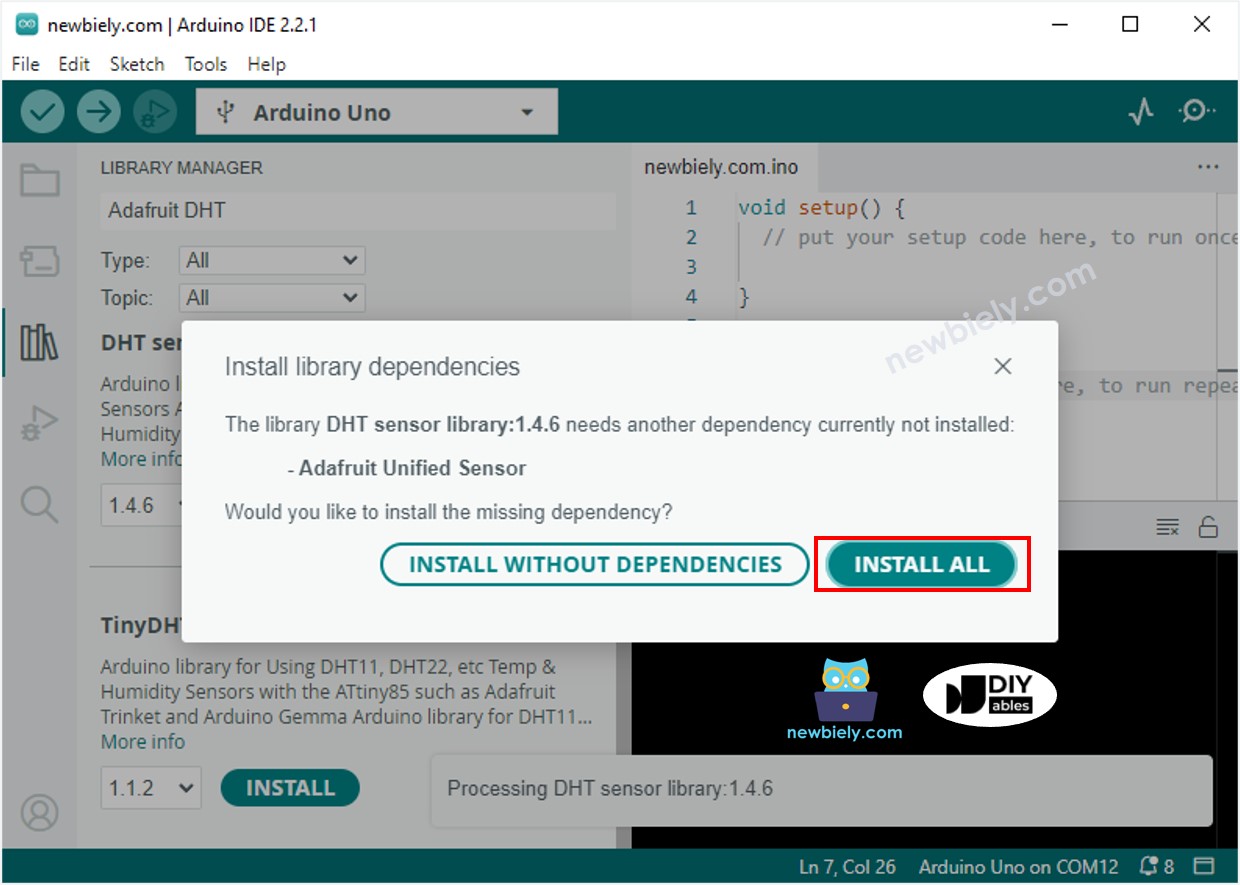
- Copiez le code de votre capteur et ouvrez-le dans l'Arduino IDE.
- Cliquez sur le bouton Upload dans l'Arduino IDE pour compiler et téléverser le code sur l'Arduino Nano.
- Modifiez la température de l'environnement autour du capteur.
- Vérifiez les résultats sur le moniteur série.
Vidéo
Connaissances supplémentaires
Comparons les capteurs DHT11 et DHT22.
Les points communs entre DHT11 et DHT22
- Les brochages restent les mêmes.
- Le câblage pour un Arduino Nano est identique.
- La programmation, avec l'aide d'une bibliothèque, est comparable, avec seulement une ligne de code qui diffère.
Les différences entre DHT11 et DHT22
| DHT11 | DHT22 | |
|---|---|---|
| Price | ultra low cost | low cost |
| Temperature Range | 0°C to 50°C | -40°C to 80°C |
| Temperature Accuracy | ± 2°C | ± 0.5°C |
| Humidity Range | 20% to 80% | 0% to 100% |
| Humidity Accuracy | 5% | ± 2 to 5% |
| Reading Rate | 1Hz (once every second) | 0.5Hz (once every 2 seconds) |
| Body size | 15.5mm x 12mm x 5.5mm | 15.1mm x 25mm x 7.7mm |
Il est évident que le DHT22 est plus précis que le DHT11, a une gamme plus large, mais est également plus coûteux.
